基本的に今までPCはWindowsしか触って来なかったので、個人的なMac関連の備忘録を残していきます。
職場のWindows PC でコマンドプロントを使用して、簡単なことですが一括でファイルの名前の変更、フォルダーの作成など作業の簡略化を行っていました。
その際に、winではTabキーを押すことで自動で予測変換を行ってくれるので、Macでももちろん出来るだろうと思っていましたが何も起こらなかったので検索・設定してみました。
作業内容
- homebrew install
- homebreを使ってbash-completionパッケージをインストール
- .bash_profileを書き換える
- source .bash_profile で更新
- ターミナル再起動、確認
homebrewのインストール
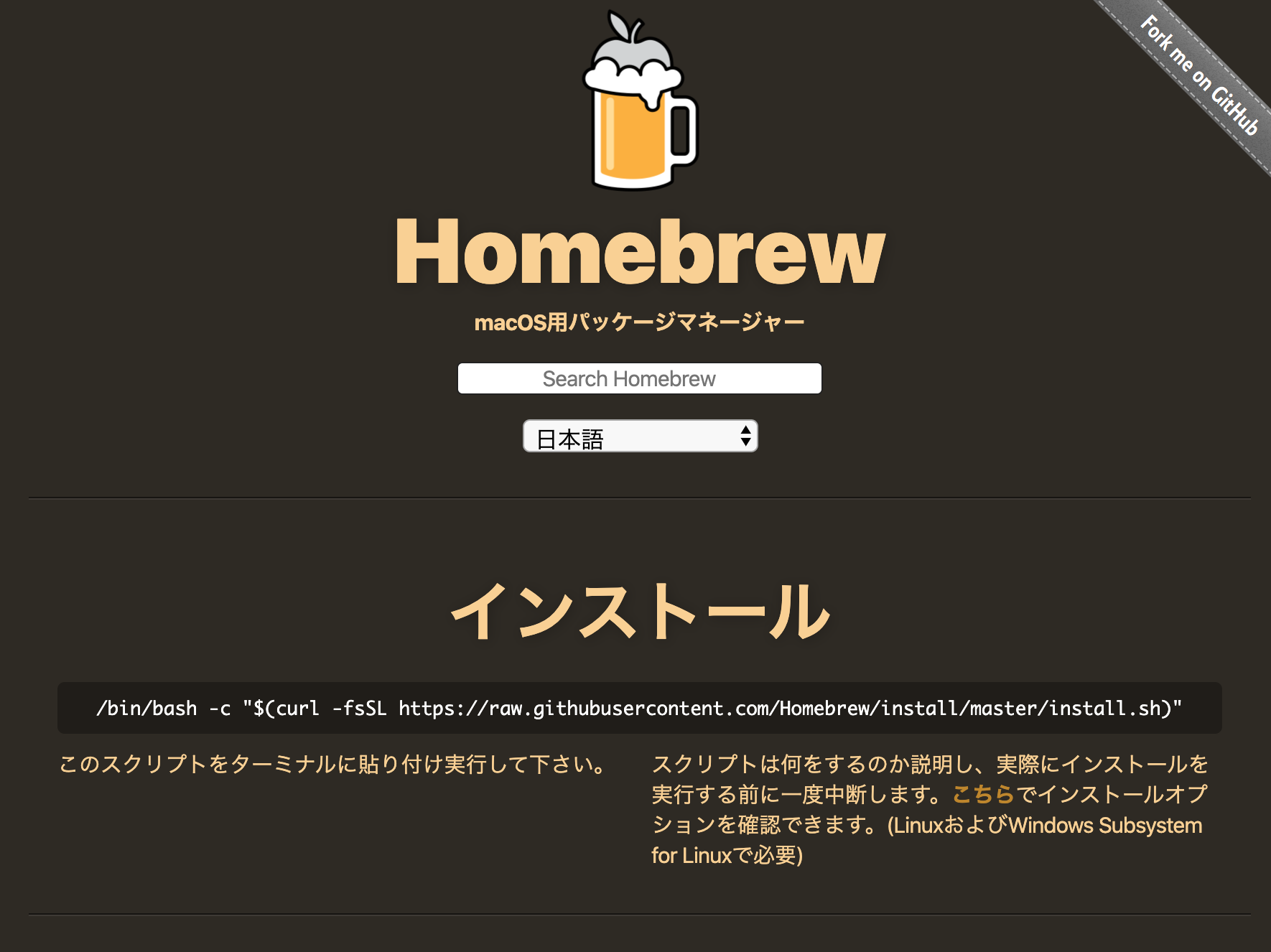Homebrewのサイトトップに表示されているインストールコマンドをコピー、ターミナルに貼り付けて、Enterを押すとインストールが開始されます。
bash-completionパッケージをインストール
homebrewインストール後下記コマンドをターミナルに貼り付け+Enter(実行)brew install bash-completion.bash_profileを書き換える
.bash_profileはおそらくホームディレクトリにあると思われるので、 ターミナルを開いてすぐの状態で ls -a などのコマンドで確認してみるといいかもしれません。.bash_profileがない場合
.bash_profileがない場合はターミナルをホームディレクトリの状態で 下記コマンドを入力してファイルを作成します。 touch ~/.bash_profile.bash_profileがすでにある場合
.bash_profileがすでにある方は下記コマンドをターミナルで入力、エディタ画面を起動します。vi ~/.bash_profileエディタを起動したら、下記コードを記入します。
if [ -f $(brew --prefix)/etc/bash_completion ]; then
. $(brew --prefix)/etc/bash_completion
fi
source .bash_profile で更新
編集が完了したら、下記コマンドを入力して内容を更新します。source ~/.bash_profileターミナル再起動、確認
source〜を実行した後には何も表示されてないかと思いますが、 そのままのターミナルの状態ではTabキーを押しても予測変換されないので、 ターミナルを1度終了して立ち上げ直して動作確認。参考サイト
https://qiita.com/greenteabiscuit/items/5048457163ab68a6e091